Om du förväntade dig ett e-postmeddelande och det aldrig kom eller saknar nya meddelanden i Microsoft Outlook kan felsökning hjälpa dig att hitta och lösa problemet. Vi sammanställer information om vanliga skäl till varför Outlook inte får e-postmeddelanden för att hjälpa dig att komma igång igen.
Dessa instruktioner gäller Outlook 2019, 2016, 2013 och 2010 för Windows; Outlook för Mac 2019, 2016 och 2011; och Outlook.com, Microsofts gratis webbaserade e-postklient.
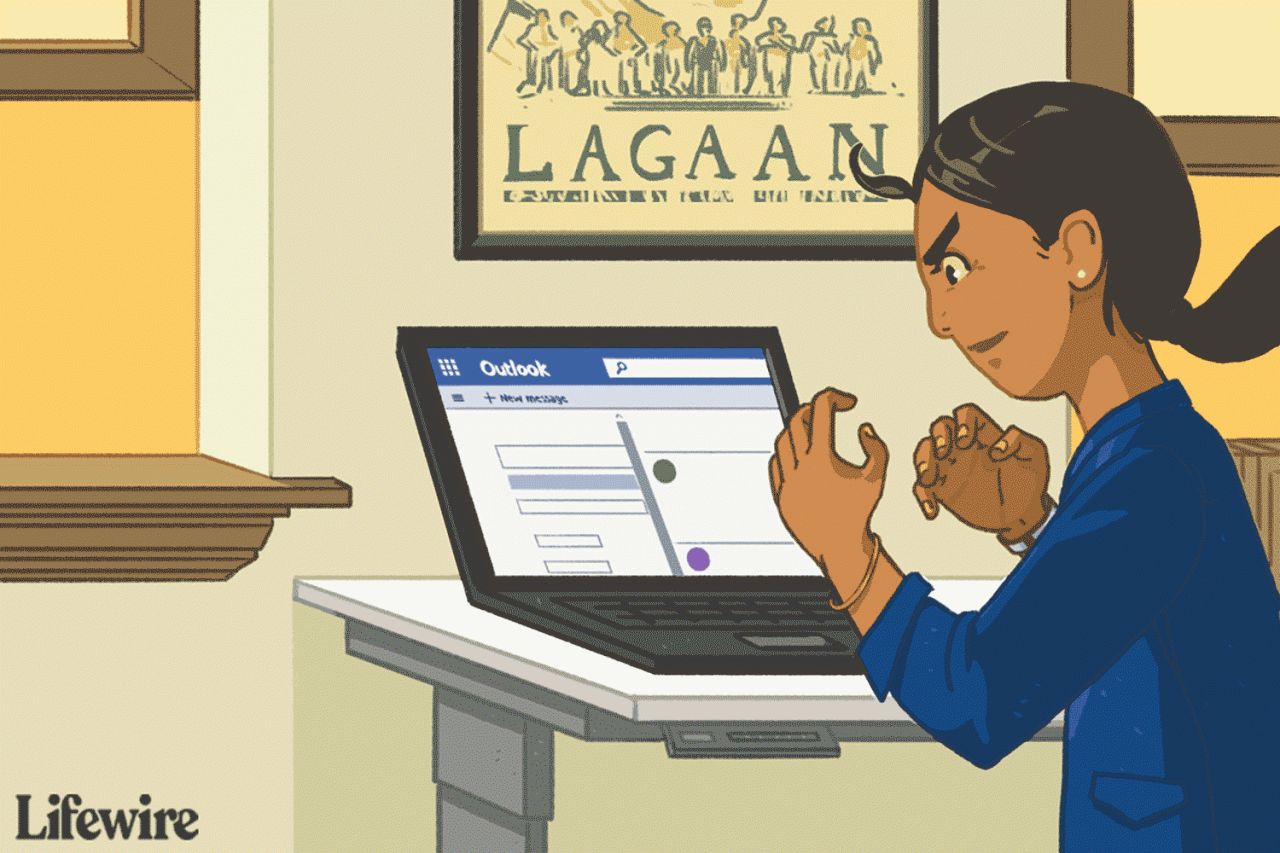
Lifewire / Alex Dos Diaz
Orsaker till att e-post inte tas emot
Det finns några anledningar till att du kanske inte får nya e-postmeddelanden. Nedan följer några möjliga orsaker:
- Ingen internetanslutning.
- Meddelanden går till mappen Skräp e-post.
- En korrupt e-postprofil.
- En dålig e-postregel.
- Outlook är inställt på att fungera offline.
Så här fixar du Outlook när det inte tar emot mejl
Det här problemet kan uppstå i ett Windows-system, macOS och onlineversionen av Outlook.
Om Outlook inte öppnas öppnas inte artikeln Outlook? kan hjälpa.
-
Starta om Outlook. Ibland kan Outlook (och andra applikationer) lägga på eller sluta fungera helt. Att stänga och öppna Outlook igen kan rensa upp eventuella problem som förhindrar mottagande av e-post.
-
Kontrollera internetanslutningen. Om du ser Osammanhängande, Arbetar offline, eller Försöker ansluta status i Outlook-statusfältet kan det finnas några problem med nätverksanslutning, eller så är Outlook inställt på att fungera offline.
Välj om du vill ändra Outlook till att fungera online Skicka ta emot > preferenser > Arbeta offline.
-
Kontrollera offlineinställningar. Om du har problem på en Mac och har inaktiverat Arbeta offlinekan du behöva logga in på ditt e-postkonto och ändra dina inställningar.
-
Sök efter meddelanden i andra Outlook-mappar. Om du inte ser nya e-postmeddelanden i inkorgen kan dessa meddelanden gå till mappen Skräp e-post. Om du använder Outlook.com kan dessa meddelanden finnas i Övriga sektion.
-
Kontrollera dina andra enheter. Du kan ha laddat ner meddelandet till en annan enhet som en telefon, surfplatta eller arbetsdator. Om POP-e-postmeddelandet i Outlook inte är inställt på att spara en kopia på servern, kan ditt saknade e-postmeddelande finnas på enheten där du först kontrollerade din e-postadress.
-
Skapa en ny Outlook-profil. Outlook använder något som kallas en profil för att lagra information om de e-postkonton du har ställt in och de konfigurationsinställningar du valde för att avgöra var dina e-postmeddelanden levereras och lagras (till exempel på e-postservern eller din dator). Om din Outlook-profil är skadad kan det få dig att sluta ta emot e-post.
-
Rensa Outlook-cachen. Ibland fastnar e-postmeddelanden i inkommande bearbetning i Outlook, som ibland lagrar dessa e-postmeddelanden i en dold ItemProcSearch-mapp. Om du rensar cacheminnet ska e-postmeddelandet saknas.
-
Kontrollera dina e-postregler. Om du skapade några regler är det möjligt att dina e-postmeddelanden dirigeras bort från din inkorg, vidarebefordras till ett annat e-postkonto, eller tas bort.
